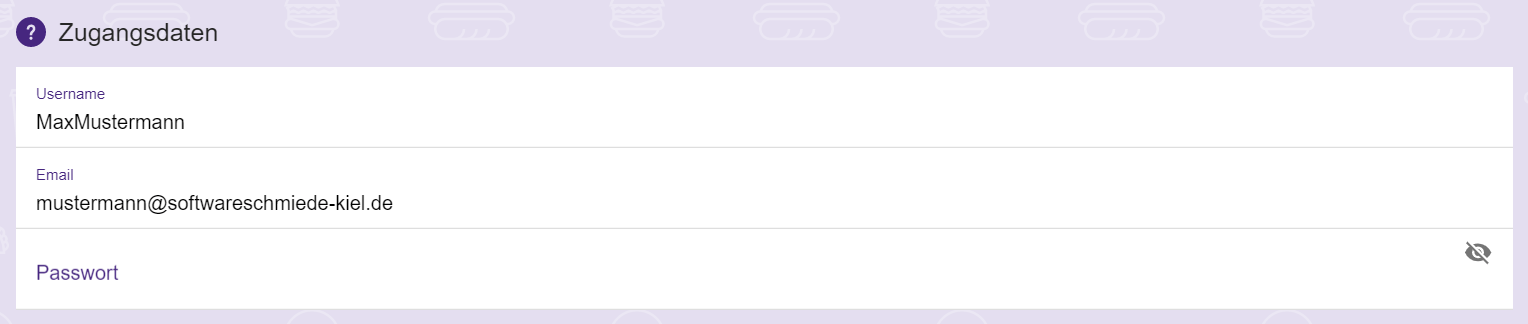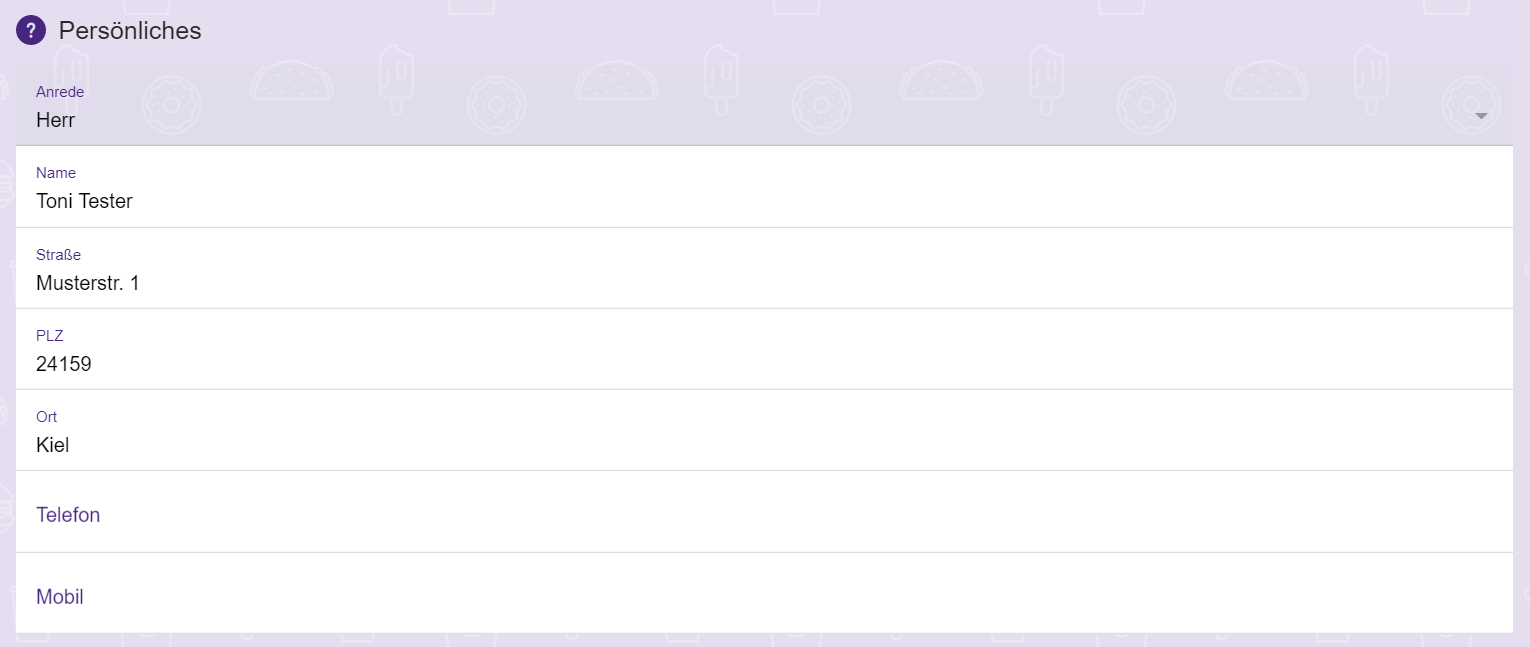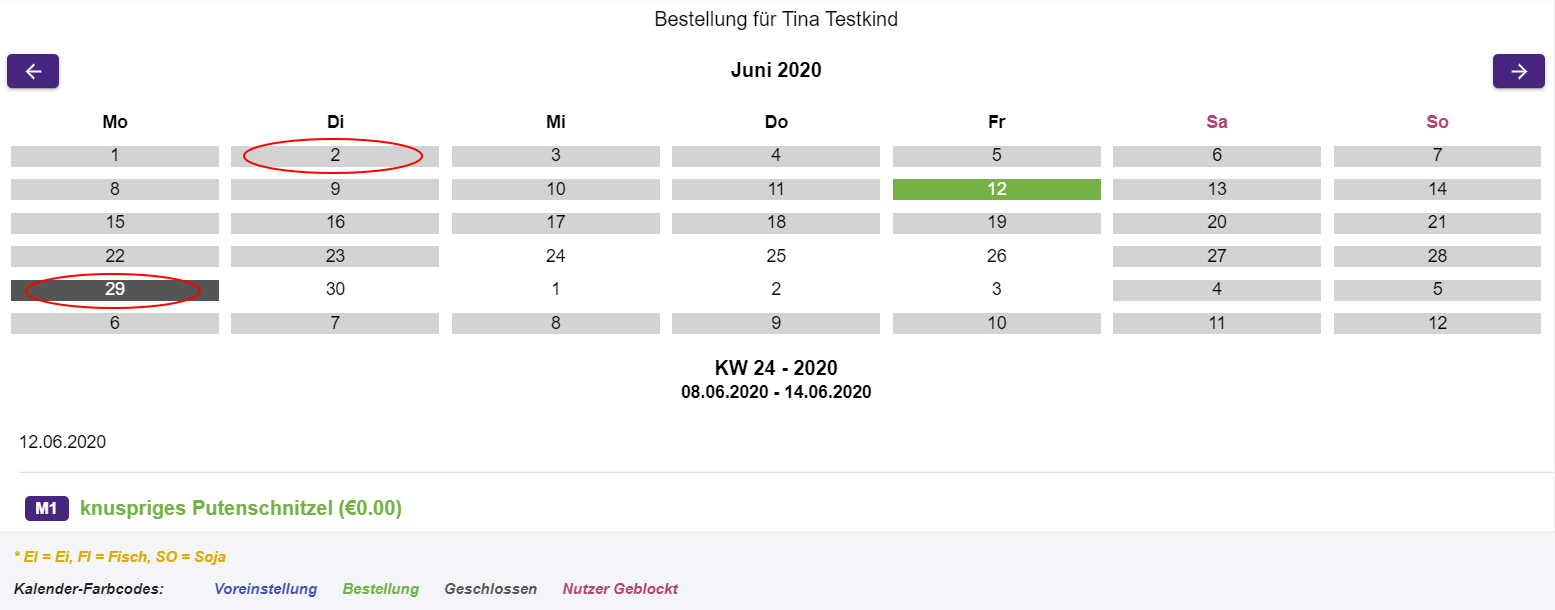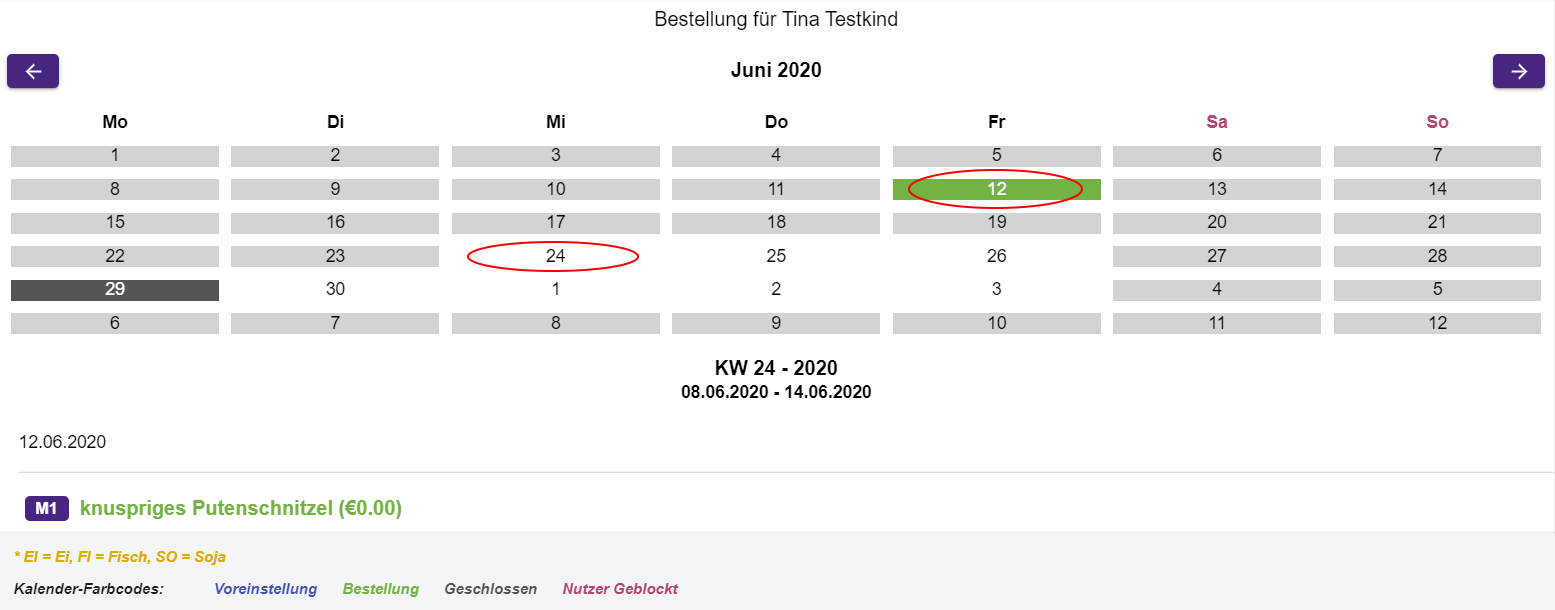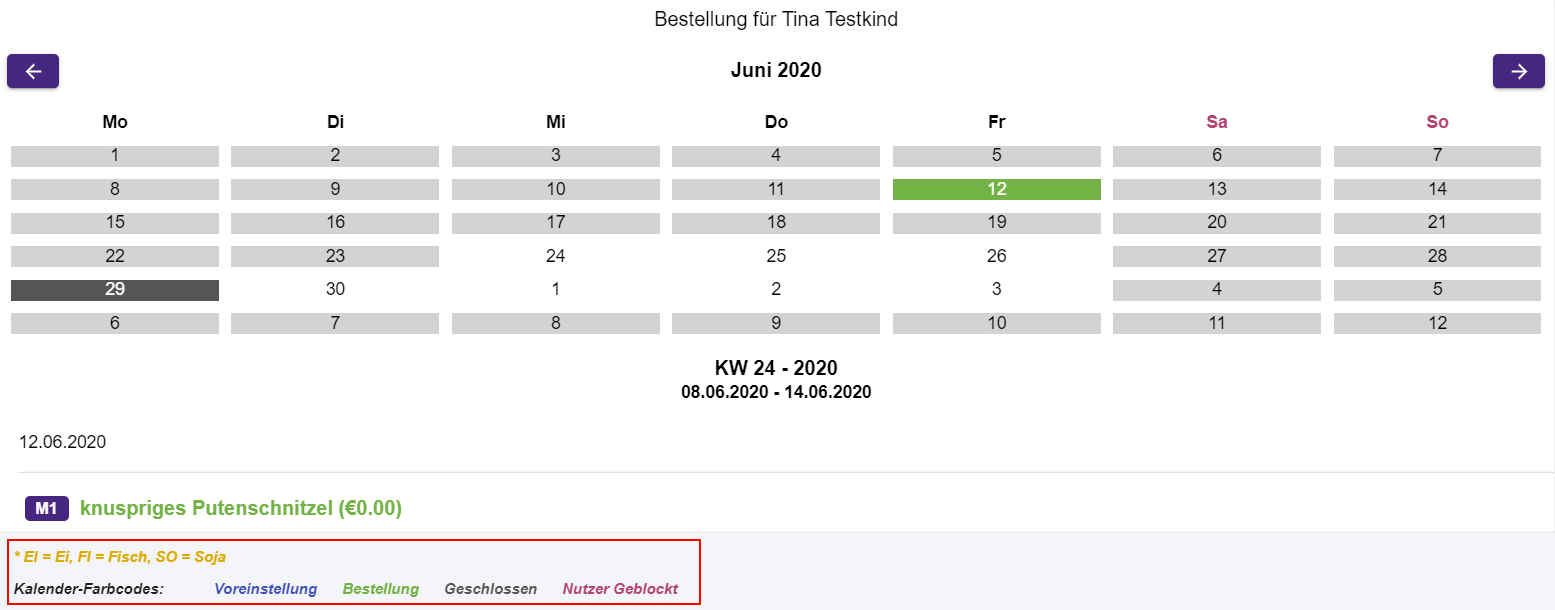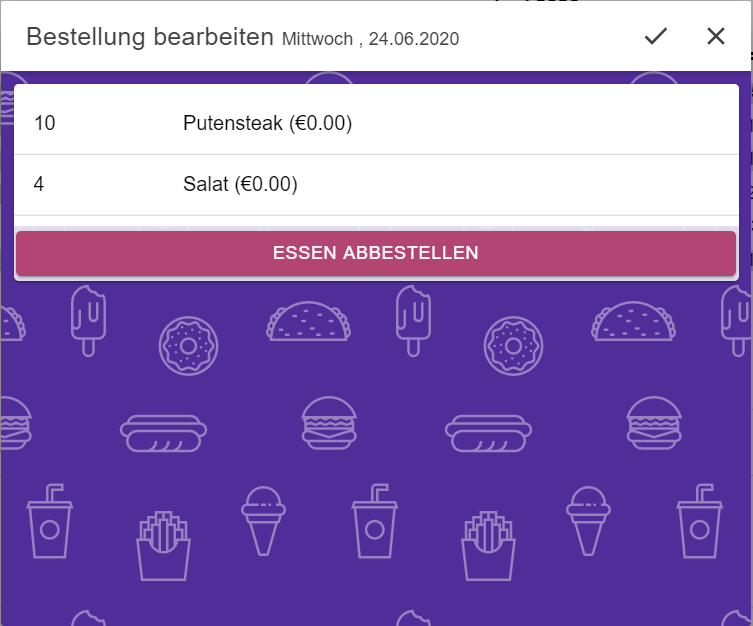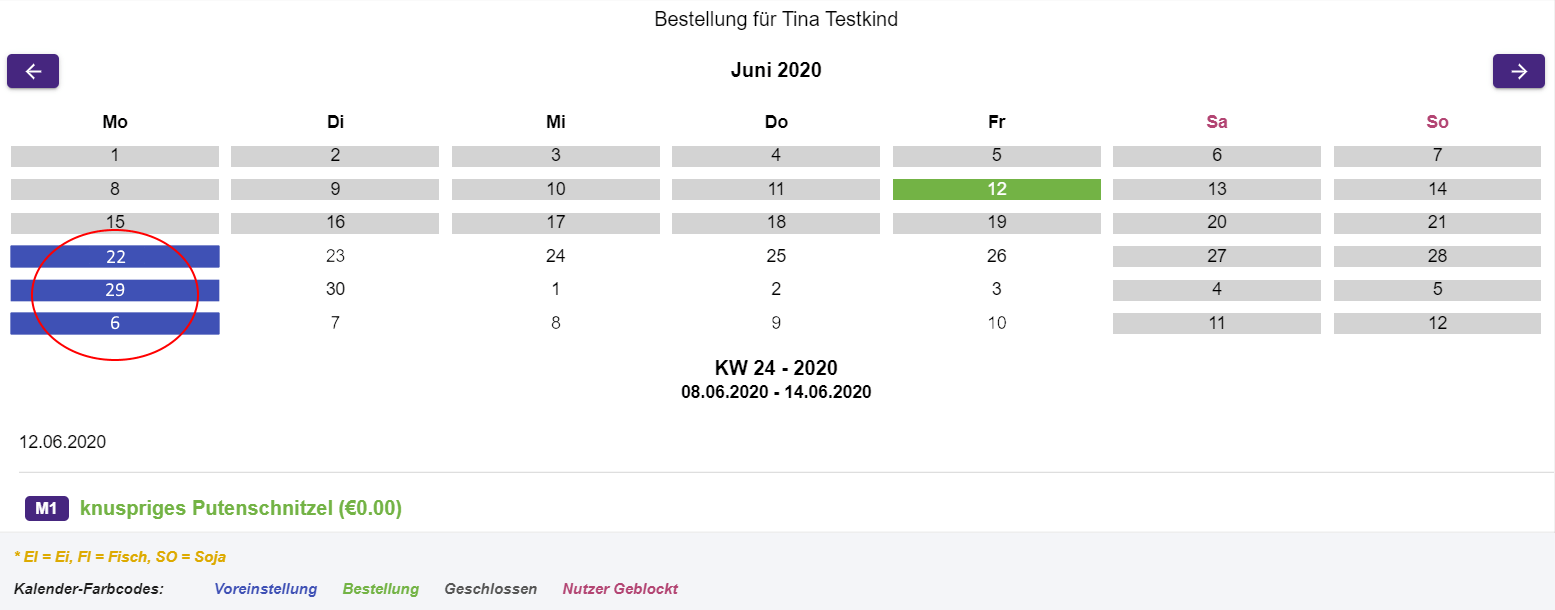Wie können wir Dir helfen?
Benutzerhandbuch – EIS 2.0 Online-Bestellsystem (Alt)
Dieses Benutzerhandbuch richtet sich an die Endbenutzer der Software (z.B. Eltern, Essensbesteller oder Mitarbeiter von Unternehmen). Es ist wie das Menü der Anwendung aufgebaut, das entweder über die Seitenleiste oder das “Hamburger-Menü” links oben erreichbar ist.
Die Dokumentation fungiert sowohl als Benutzerhandbuch als auch als Online-Hilfe. Durch einen Klick auf einen der vielen “Fragezeichen-Buttons” in der Anwendung gelangst Du direkt zu den jeweiligen Themenbereichen.
Begrifflichkeiten
Caterer
Im Handbuch wird der Begriff Caterer verwendet, um die Person zu beschreiben, die für die Lieferung des Essens verantwortlich ist und Bestellungen entgegennimmt. Dies kann beispielsweise eine Mensa, Ihr Unternehmen, eine Schule oder Kita sein, die das EIS 2.0 nutzt. Im Allgemeinen bezieht sich der Begriff auf die Personengruppe, die das System administriert.
Organisation
Aus Ihrer Perspektive kann eine Organisation eine bestimmte Schulklasse oder Kitagruppe sein. Wenn Sie in einem Unternehmen arbeiten, kann es sich um eine Abteilung handeln, je nachdem, wie der Caterer die Organisationen verwaltet. Die Einteilung in Organisationen ermöglicht es dem Caterer sicherzustellen, dass das Essen dort ankommt, wo es bestellt wurde.
Benutzer
Sie sind ein Benutzer, sobald Sie sich einloggen können, um Bestellungen für Ihre Empfänger aufzugeben. Je nachdem, ob Sie die Module zur Rechnungserstellung oder zum Bankeinzug nutzen, können Sie auch als Rechnungsempfänger gelten.
Empfänger
Empfänger – oder auch Essensempfänger – sind im einfachsten Fall Sie selbst, wenn Sie als Benutzer für sich selbst Essen bestellen. Es können aber auch Ihre Kinder – oder allgemeiner andere Personen – sein, in deren Auftrag Sie Bestellungen aufgeben. Wenn das Gruppenbesteller Modul aktiv ist, können Sie sogar für ganze Gruppen komfortabel Bestellungen mit beliebiger Anzahl aufgeben.
Registrierung
Für die Freigabe von Benutzern ist der Caterer zuständig. Im allgemeinen wird dieser Sie darüber informieren, wie die jeweilige Registrierung bei Ihnen stattfindet. Was in jedem Fall notwendig ist, ist eine gültige Email Adresse, zu der sie Zugang haben. An diese Email Adresse werden Ihre Zugangsdaten versendet.
Empfänger anmelden
Alle Einstellungen zu den Empfängern müssen momentan über den Caterer geschehen. Dafür geben Sie an, ob Sie für sich selbst und/oder mehrere andere Personen – wie zum Beispiel ihre Kinder – Essen bestellen möchten.
Optional können sie dabei auch die Allergien und Unverträglichkeiten angeben oder, ob Sie zum Beispiel Veganer sind. Diese Information kann der Caterer dann bei der Zusammenstellung ihrer Gerichte berücksichtigen
Hinweis: Es ist geplant, dass Sie selbst neue Empfänger einstellen und konfigurieren können, wenn der Caterer dies zulässt. Lassen Sie uns gerne wissen, ob dieses Feature für Sie interessant wäre.
Login
Um sich anzumelden, tragen Sie bitte in das erste Feld Benutzer entweder ihre hinterlegte Email Adresse oder ihren eindeutigen Usernamen ein. Das zweite Feld ist für das Passwort vorgesehen, dass Sie vom Caterer per Email erhalten haben.
Passwort vergessen
Wenn Sie Ihr Passwort einmal vergessen haben sollten, tragen Sie einfach ihre Email Adresse oder ihren eindeutigen Usernamen ein. Anschließend wird ihnen eine Email mit einem Link zugesendet, mit dem Sie einmalig ihr Passwort neu vergeben können. Wenn Sie keine Email erhalten haben sollten, schauen Sie auf jeden Fall auch im Spam Ordner nach.
Wenn Sie auch Ihren Username und/oder Ihre Email Adresse vergessen haben, oder keine Email erhalten, wenden Sie sich bitte an den Caterer.
Profil
Profil
Bereich: Zugangsdaten
Bei ihren Zugangsdaten können Sie Ihre Kundenummer, Ihren eindeutigen Usernamen und die von Ihnen hinterlegte Email Adresse einsehen. Den Usernamen und Ihre Email Adresse können Sie jederzeit ändern, wenn der gewünschte Username oder die gewünschte Email Adresse noch nicht genutzt wird.
Hinweis: Um Änderungen zu speichern, klicken Sie auf den Haken oben rechts.
Achtung: Wenn sie eine Email Adresse hinterlegen, die es nicht gibt oder auf die Sie keinen Zugriff haben, können Sie Ihr Passwort nicht über die Funktion “Passwort vergessen” anfordern.
Ihr Passwort, das Sie aus Sicherheitsgründen nicht sehen können, können Sie ebenfalls ändern. Tragen Sie das neue Passwort dafür in das leere Feld ein. Mit dem Augensymbol können Sie während der Eingabe das Password im Textfeld sichtbar machen. Passen Sie aber auf, dass Ihnen niemand währenddessen über die Schulter schaut.
Profil
Bereich: Persönliches
Persönliche Daten wie Anrede, Name, Adresse und Telefonnummer sind in der Freeware und ohne die Notwendigkeit, Rechnungen zu schreiben, optional. Der Caterer kann diese Möglichkeit nutzen, um Sie besser zu erreichen. Aber das wäre eine individuelle Entscheidung; eine Möglichkeit, die hilfreich sein kann, aber nicht zwingend notwendig ist.
ab Professional
mit Zusatzmodul:
Rechnungserstellung oder Bankeinzug
Wenn der Caterer Ihnen Rechnungen schicken möchte oder Sie am SEPA-Bankeinzugsverfahren teilnehmen, sind bestimmte persönliche Daten notwendig. In dem Fall werden im Formular entsprechende Fehlermeldungen erscheinen.
Ihre Bankdaten können Sie aus Sicherheitsgründen nicht einsehen oder anpassen. Dafür müssen Sie Kontakt mit dem Caterer aufnehmen. Der Caterer ist generell dafür zuständig, Ihre persönlichen Daten unter Berücksichtingung geltender Datenschutzbestimmungen zu behandeln.
Bestellungen
Bestellungen
Bereich: Empfänger wählen
Diesen Bereich sehen Sie nur dann, wenn Sie mehr als einen Empfänger haben – also zum Beispiel zwei Kinder. Sie können hier auch erkennen, welcher Empfänger für welche Einrichtung angemeldet ist. Klicken Sie einfach auf einen der Empfänger, um zum Kalender zu gelangen.
Bestellung
Bereich: Der Kalender
Im oberen Bereich sehen Sie den Bestellungskalender, der farblich codiert ist. An grauen Tagen wird kein Essen angeboten – in den meisten Fällen betrifft dies das Wochenende. An schwarzen Tagen ist die Einrichtung aus bestimmten Gründen außerordentlich geschlossen.
An Tagen, die weiß sind, werden Gerichte angeboten und Sie können Bestellungen eintragen, indem Sie das Feld anwählen (per Klick oder Touch). Es erscheint eine Auswahl von Gerichten/Menüs, die Sie – ebenfalls per Klick oder Touch – auswählen. Anschließend wird das Feld grün. Eine Bestellung kann auf dieselbe Art per Klick wieder storniert werden.
Deadline für Bestellungen und Legende der Inhaltsstoffe
Sie können Bestellungen der Vergangenheit natürlich nicht mehr zurücknehmen. Außerdem können Sie Bestellungen und Stornierungen nur bis zu einer bestimmten Deadline durchführen. Wann diese Deadline ist, wird von Ihrem Caterer im System festgelegt, sodass Sie auch beim Eintragen informiert werden, warum zum Beispiel eine Bestellung nicht mehr möglich ist.
Unter dem Kalender sind noch einmal alle Wochen des Monats als Liste aufgeführt. Mit demselben Farbcode können Sie verfügbare und bestellte Gerichte, sowie geschlossene Tage nebst Beschreibung einsehen.
Außerdem sehen Sie in der Liste, ob Gerichte bestimmte Inhaltsstoffe haben. Diese stehen als Abkürzungen hinter dem Namen des Gerichts. Im unteren Bereich finden Sie für die Inhaltsstoffe eine Legende mit einer Erklärung der Abkürzungen.
ab Professional
mit Zusatzmodul:
Gruppenbesteller
Wenn Sie Gruppenbesteller sind, können Sie nicht nur ein bestimmtes Gericht bestellen oder stornieren. Sie können für jedes verfügbare Gericht eine Anzahl angeben. Die Anzahl lässt sich bis zur Deadline jederzeit ändern. Es ist auch möglich den kompletten Auftrag zu stornieren.
ab Professional
mit Zusatzmodul:
Voreinstellungen
Wenn Ihr Caterer das Modul “Voreinstellungen” gebucht hat, können Sie dem Caterer für jeden Wochentag mitteilen, ob und welches Gericht Sie oder Ihre Empfänger essen möchten. Vorbestellungen laufen solange Sie es wünschen und erstellen automatisch Bestellungen für das gewünschte Menü. Diese Vorbestellungen erscheinen im Kalender blau.
Wenn einmal ein vorbestelltes Menü nicht vorhanden ist, wird automatisch das erste Menü für den Tag gewählt. Sie haben im Rahmen der normalen Deadlines die Möglichkeit, das Menü für einzelne Tage zu ändern oder zu stornieren.
Hinweis: Es ist geplant, dass Sie selbst die Voreinstellungen für Ihre Empfänger vornehmen können, wenn Ihr Caterer dies zulässt. Lassen Sie uns gerne wissen, ob dieses Feature für Sie interessant wäre.
Abrechnung
ab Professional
mit Zusatzmodul:
Rechnungserstellung
Wenn Ihr Caterer Ihnen Rechnungen schreibt, dann sind diese hier aufgelistet. Sie können Rechnungen als PDF herunterladen. Momentan gilt das für die Rechnungen der letzten 6 Monate.
Mobile Apps (Android/IOS)
ab Professional
Mit EIS 2.0 Professional können Sie unsere offizielle App aus dem Google Play Store bzw. dem iTunes Store herunterladen und sich dort mit den selben Zugangsdaten wie für die Webseite einloggen.
Sie müssen dabei allerdings beachten, dass Sie nicht gleichzeitig mehrmals angemeldet sein können. Das heißt, Sie werden auf der Webseite automatisch abgemeldet, wenn Sie sich in die App einloggen und umgekehrt.
Hinweis: Es ist eine Erweiterung geplant damit Sie auf der Webseite und in der App gleichzeitig eingeloggt sein können. Lassen Sie uns gerne wissen, ob dieses Feature für Sie interessant wäre.